来源:小编 更新:2025-04-25 02:34:58
用手机看
亲爱的电脑迷们,你是否曾幻想过在电脑上也能畅玩安卓游戏,或者体验那些只能在手机上运行的APP?今天,就让我带你一起探索如何在VM虚拟机上运行安卓系统,让你的电脑瞬间变身移动设备!
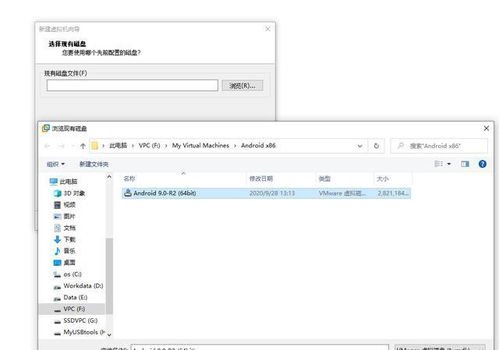
想象你的电脑屏幕上突然出现了一个全新的安卓界面,你可以在上面安装各种APP,玩手游,甚至还能接打电话。这不是梦,这一切都得益于虚拟化技术。虚拟化技术就像一个神奇的魔法,它能让你的电脑同时运行多个操作系统,而VM虚拟机就是实现这一魔法的关键工具。
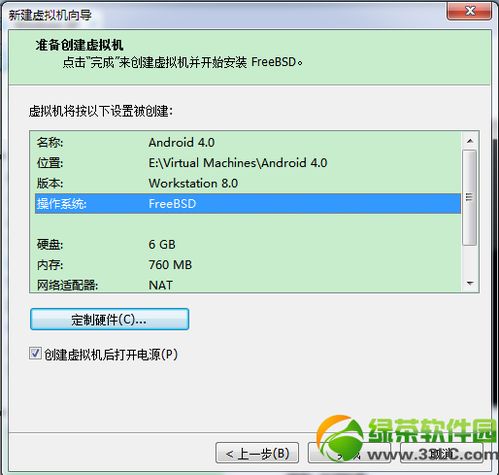
想要在VM虚拟机上运行安卓系统,你需要准备以下材料:
1. 一台支持虚拟化的电脑:这可不是开玩笑的,如果你的电脑不支持虚拟化,那么接下来的操作就无从谈起了。
2. VM虚拟机软件:目前市面上比较流行的VM虚拟机软件有VMware Workstation和VirtualBox,你可以根据自己的喜好选择一款。
3. 安卓系统镜像文件:这是运行安卓系统的核心,你可以从安卓-x86项目官网或其他可信站点下载。
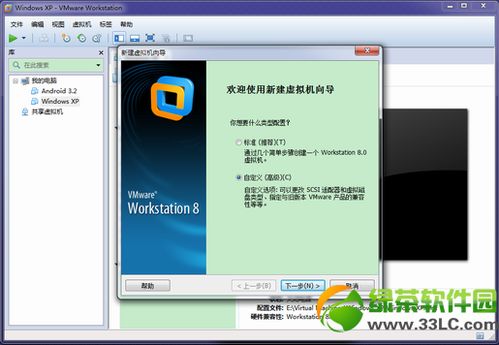
1. 下载并安装VMware Workstation:打开VMware官网,找到Workstation产品页面,下载最新版本的安装包。安装过程中,你可以选择默认设置,也可以根据自己的需求进行自定义。
2. 创建新的虚拟机:打开VMware Workstation,点击“新建虚拟机”,按照向导提示进行操作。在“安装操作系统”步骤中,选择“稍后安装操作系统”。
3. 选择操作系统:在“安装操作系统”步骤中,选择“其他”,然后选择“Linux”,版本选择“其他64位Linux”。
4. 设置虚拟机名称和存储位置:这里你可以根据自己的喜好命名虚拟机,并选择存储位置。
5. 设置最大磁盘大小:建议至少分配6GB的磁盘空间,以便安装和运行安卓系统。
1. 加载安卓系统镜像文件:在VMware Workstation中,找到“CD/DVD”选项,点击“浏览”,选择下载好的安卓系统镜像文件。
2. 启动虚拟机:点击虚拟机的电源键,按照步骤提示进行安装。在安装过程中,选择“安装到硬盘”,并创建新的分区。
3. 安装完成:安装完成后,重启虚拟机,你就可以在电脑上运行安卓系统了。
1. 调整内存大小:为了获得更好的体验,你可以适当增加虚拟机的内存大小。
2. 开启3D加速:在VMware Workstation中,找到“虚拟机”菜单,选择“设置”,然后选择“选项”,在“3D”选项卡中开启3D加速。
3. 安装VMware Tools:VMware Tools是一个增强虚拟机性能的工具,它可以帮助你实现更好的显示效果、更好的鼠标操作等。
通过在VM虚拟机上运行安卓系统,你可以在电脑上畅玩手游、体验各种APP,甚至还能进行安卓系统开发。虚拟化技术让我们的电脑变得更加强大,也让我们拥有了更多的可能性。快来试试吧,让你的电脑变身移动设备,开启你的安卓新世界!